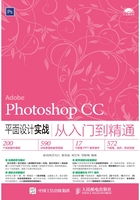
上QQ阅读APP看书,第一时间看更新
实例013 椭圆选框工具
实例目的
通过制作如图2-7所示的流程效果图,了解“椭圆选框工具”在本例中的应用。

图2-7 流程效果图
实例要点
·打开两个素材
·变换移入的图像
·“椭圆选框工具”的应用
·裁剪图像
·拖动选区内的图像到背景中
操作步骤
01 打开随书附带光盘中的“素材文件/第02章/桌面壁纸”素材,将其作为背景,如图2-8所示。
02 打开随书附带光盘中的“素材文件/第02章/热气球”素材,如图2-9所示。

图2-8 素材1

图2-9 素材2
03 选择 (椭圆选框工具),设置“羽化”值为60像素,在热气球上创建椭圆选区,如图2-10所示。
(椭圆选框工具),设置“羽化”值为60像素,在热气球上创建椭圆选区,如图2-10所示。
04 在工具箱中选择 (移动工具),拖动选区中的图像到 “桌面壁纸”文件中,得到“图层1”图层,按Ctrl+T键调出变换框,拖动控制点,将图像缩小,如图2-11所示。
(移动工具),拖动选区中的图像到 “桌面壁纸”文件中,得到“图层1”图层,按Ctrl+T键调出变换框,拖动控制点,将图像缩小,如图2-11所示。

图2-10 创建选区

图2-11 变换图像
05 按Enter键确定,设置“混合模式”为“强光”,效果如图2-12所示。

图2-12 混合模式
06 选择 (裁剪工具)在图像中绘制裁剪框,如图2-13所示。
(裁剪工具)在图像中绘制裁剪框,如图2-13所示。
07 按Enter键确定,存储本文件。至此本例制作完毕,效果如图2-14所示。

图2-13 创建裁剪框

图2-14 最终效果
技巧
按Shift键在原有选区上绘制选区时可以添加新选区;按Alt键在原有选区上绘制选区时可以减去相交的部分;按Alt+Shift键在原有选区上绘制选区时只留下相交的部分。
技巧
属性栏中的“消除锯齿”复选框,在选择 (矩形选框工具)时,该功能将不能使用。在勾选该复选框情况下,绘制的椭圆选区无锯齿现象,所以在选区中填充颜色或图案时,边缘具有很光滑的效果。
(矩形选框工具)时,该功能将不能使用。在勾选该复选框情况下,绘制的椭圆选区无锯齿现象,所以在选区中填充颜色或图案时,边缘具有很光滑的效果。